Appleが感圧タッチトラックパッド搭載のMacの[システム環境設定] > [トラックパッド]から消えた「3本指のドラッグ」を設定する方法を公開しています。詳細は以下から。
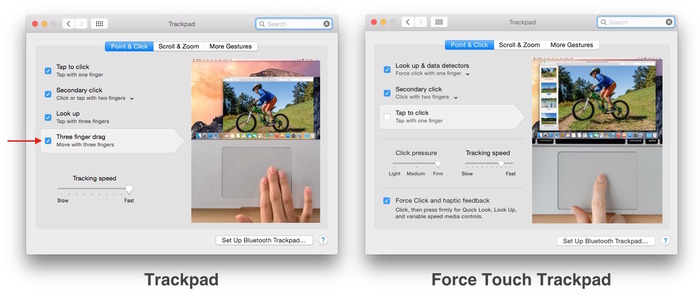
MacBook Pro (Retina, Early 2015)が発売されてからApple Support Communitiesなどで話題に上がっていた「感圧タッチトラックパッド搭載のMacBookのシステム環境設定 > [トラックパッド]から『3本指のドラッグ』が無くなった」問題についてAppleが公式サポートページを公開しています。
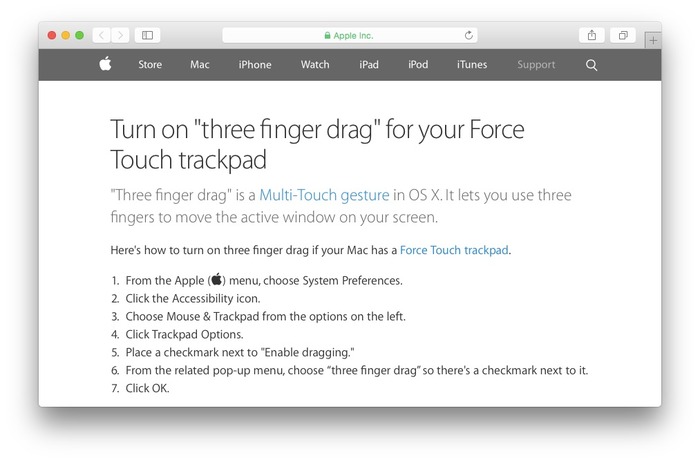
「3本指のドラッグ」の設定は以前紹介した通りアクセシビリティに移動しており、[システム環境設定] > [アクセシビリティ] > [マウスとトラックパッド] > [トラックパッドオプション]から引き続き設定し使用可能だとしています。
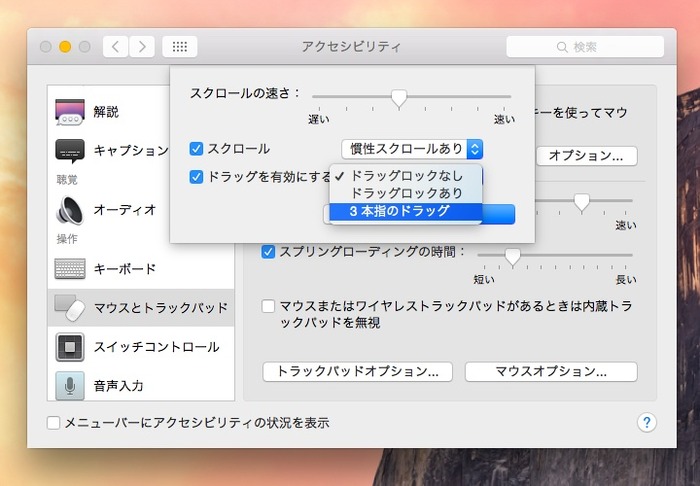
Here’s how to turn on three finger drag if your Mac has a Force Touch trackpad.
1. From the Apple () menu, choose System Preferences.
2. Click the Accessibility icon.
3. Choose Mouse & Trackpad from the options on the left.
4. Click Trackpad Options.
5. Place a checkmark next to “Enable dragging.”
6. From the related pop-up menu, choose “three finger drag” so there’s a checkmark next to it.
7. Click OK.
[Turn on “three finger drag” for your Force Touch trackpad – Apple Support]
関連リンク:
・Turn on “three finger drag” for your Force Touch trackpad – Apple Support
・感圧タッチトラックパッド搭載のMacBookでは「3本指のドラッグ」の設定がアクセシビリティに移動しているもよう



コメント